Cách xóa tài khoản Telegram nhanh chóng và ngay lập tức
Nội dung bài viết
Lưu ý rằng việc xóa tài khoản Telegram sẽ đồng nghĩa với việc mất toàn bộ dữ liệu và nhóm chat bạn đã tạo. Trước khi quyết định xóa tài khoản, hãy chắc chắn rằng bạn đã sao lưu tất cả dữ liệu quan trọng.

Hướng dẫn cách xóa tài khoản Telegram nhanh chóng trên điện thoại
1. Liên kết để xóa tài khoản Telegram ngay lập tức
Để xóa tài khoản Telegram, bạn cần truy cập vào trang web quản lý tài khoản của Telegram tại my.telegram.org/auth hoặc nhấn vào liên kết dưới đây, sau đó đăng nhập bằng số điện thoại và mã xác thực gửi qua tin nhắn trong ứng dụng Telegram.
- Liên kết xóa tài khoản Telegram vĩnh viễn TẠI ĐÂY
2. Hướng dẫn xóa tài khoản Telegram vĩnh viễn trên Android và iPhone
Bước 1: Truy cập trang web quản lý và xóa tài khoản Telegram TẠI ĐÂY
Bước 2: Nhập số điện thoại đăng ký tài khoản Telegram, nhớ thay số 0 ở đầu bằng +84.
Bước 3: Nhập mã code gửi qua ứng dụng Telegram => Chọn Sign in => Chọn Delete Account.
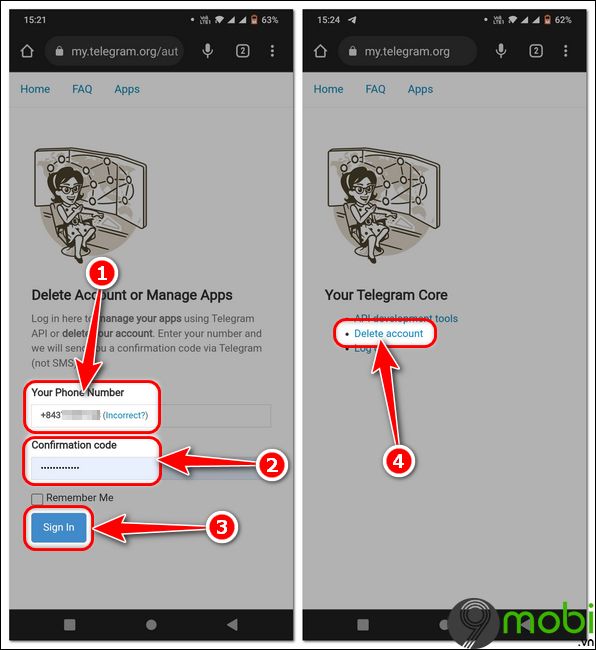
Bước 4: Nhấn vào Delete My Account => Xác nhận bằng cách nhấn Yes, delete my account để hoàn tất.

3. Cách hẹn giờ xóa tài khoản Telegram vĩnh viễn
Bước 1: Mở ứng dụng Telegram trên điện thoại, nhấn vào biểu tượng ba thanh ngang => Vào Settings để bắt đầu.

Bước 2: Vào Privacy and Security => Tìm và chọn mục Delete my account.

Bước 3: Thiết lập thời gian tự động xóa tài khoản Telegram.
- Sau khi chọn thời gian, nếu bạn không đăng nhập vào Telegram trong khoảng thời gian đó, tài khoản của bạn sẽ bị xóa vĩnh viễn như mong muốn.

Quá trình xóa tài khoản Telegram diễn ra trên website của Telegram, vì vậy các bước thực hiện trên cả máy tính và điện thoại là hoàn toàn giống nhau. Nếu bạn đang sử dụng Telegram trên PC, các bước này vẫn có thể áp dụng.
https://Tripi.vn/cach-xoa-tai-khoan-telegram-32260n.aspx
Trong trường hợp bạn chỉ muốn tắt thông báo Telegram mà không xóa tài khoản, cách tắt thông báo Telegram là lựa chọn tối ưu để bạn tiếp tục sử dụng ứng dụng mà không bị làm phiền.
Có thể bạn quan tâm

Hướng dẫn Đưa ảnh vào bài viết trên tripi.vn một cách hiệu quả

Hướng dẫn làm sạch axit rò rỉ từ pin

Khám phá cách chế biến sâm dứa sữa thơm ngon, dễ dàng ngay tại nhà để thưởng thức món giải nhiệt tuyệt vời.

Bí quyết Nâng cao Kỹ năng Tự học

Top 10 Những bài thơ đặc sắc nhất về Halloween


